Uwaga:
opis jest dla przykładowego pakietu webcore-fonts
Aby usunąć pakiet rpm z systemu należy:
1 - uruchomić program
2 - kliknąć: Szukaj

3 - wpisać nazwę lub część nazwy szukanego pakietu
Uwaga:
- W tym przykładzie wyszukiwany został pakiet którego cała nazwa to: webcore-fonts_1.3-1pclos2007_noarch.rpm
- Nie jest konieczne i nie wskazane jest wpisywanie całej nawy pakietu - czyli webcore-fonts_1.3-1pclos2007_noarch.rpm
- Należy wpisywać tylko nazwę pakietu bez numeru wersji czyli np: webcore-fonts lub webco - tak jak w tym przykładzie.
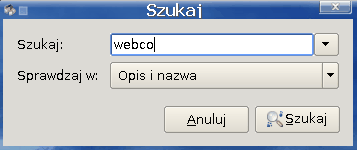
4 - kliknąć Szukaj (poniżej wpisanego tekstu)
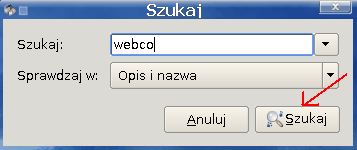
Po chwili - jeśli program znajdzie pasujący do wpisu pakiet - pokaże go w okienku po prawej stronie
W lewym oknie widać będzie jaki tekst został wpisany.
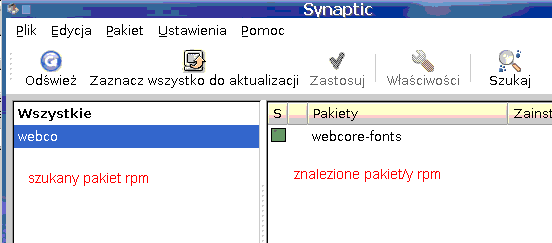
Może również zdarzyć sie, że więcej pakietów będzie miało podobną nazwę gdyż została wpisana tylko część nazwy.
W tym przypadku Synaptic wyświetli więcej znalezionych pakietów i należy zaznaczyć ten pakiet który chcesz usunąć z systemu.
W tym przykładzie szukany był pakiet webcore-fonts
5 - zaznacz teraz wyszukany pakiet do usunięcia - i tu są dwie możliwości:
a - Zaznacz do usunięcia
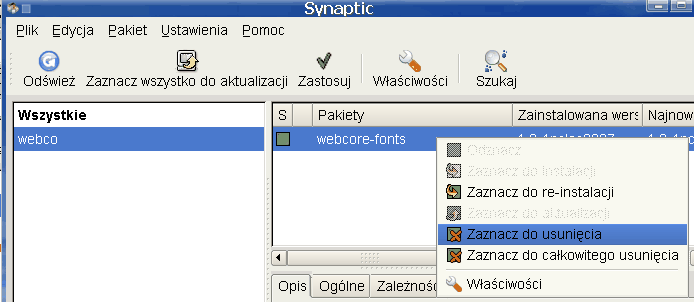
Po zaznaczeniu pakietu otrzymasz komunikat:
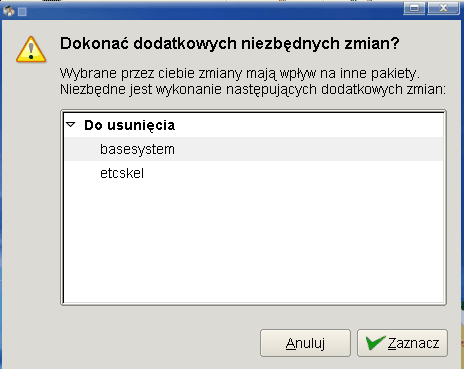
- klikając Zaznacz zgadzasz się na zaznaczenie innych pakietów do usunięcia jeśli jest taka potrzeba
- klikając Anuluj wycofujesz się z usunięcia pakietu który chciałeś/aś usunąć

po którym otrzymasz komunikat

(ESSENTIAL) to be removed - oznacza, że należy usunąć BARDZO WAŻNY! (niezbędny) pakiet w systemie.
- Jeśli jest to Twoje celowe działanie możesz kontynuować i kliknąć Zastosuj - w przeciwnym wypadu wycofaj się klikając Anuluj
- Klikając na przycisk Pokaż szczegóły zobaczysz co ma być usunięte

Po zaznaczeniu Zaznacz do całkowitego usunięcia otrzymasz komunikat:
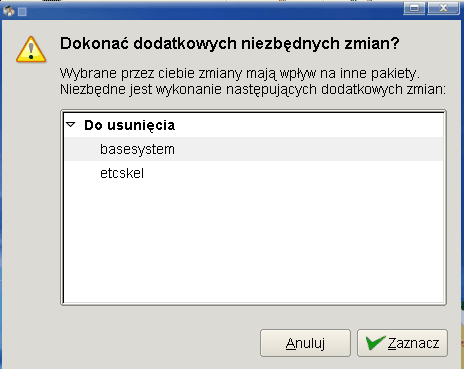
- klikając Zaznacz zgadzasz się na zaznaczenie innych pakietów do usunięcia
- klikając Anuluj wycofujesz się z usunięcia pakietu który chciałeś/aś usunąć
klik Zastosuj

po którym otrzymasz komunikat (Zaznacz do całkowitego usunięcia) :

Jak zapewne już widzisz doszła jeszcze jedna opcja usunięcia pakietu:
To by completely removed (including configurations files)
Oznacza to, że oprócz pakietu usunięte zostaną również pliki konfiguracyjne.
Właśnie tą opcją różnią się od siebie pozycje:
Zaznacz do usunięcia a Zaznacz do całkowitego usunięcia
- Jeśli jest to Twoje celowe działanie możesz kontynuować i kliknąć Zastosuj - w przeciwnym wypadu wycofaj się klikając Anuluj
- Klikając na przycisk Pokaż szczegóły zobaczysz co ma być usunięte
Będzie można tylko obserwować przebieg usuwania - wycofać się już nie będzie można.
Po zakończeniu usuwania - jeśli zachodzi taka potrzeba - zostanie wyświetlona informacja tak jak przy instalacji i re instalacji.
Należy bezwzględnie przeczytać taką informację gdyż możesz zobaczyć:
- bardzo ważne informacje
- jakieś określone instrukcje
- komunikaty o błędach
Uwaga końcowa:
Akurat w tym przykładzie zachodzi potrzeba usunięcia innych dodatkowych pakietów ze względu na zależności.
Przy usuwaniu innych pakietów taka okoliczność może nie wystąpić.